So zielen Sie auf Motoren in Starfield ab

Wenn Sie versuchen, ein Schiff in Starfield zu plündern oder zu kapern, müssen Sie zunächst sicherstellen, dass es dem Kampf nicht entkommen kann. Das Abschalten der Schiffsmotoren ist ein Vorläufer
Die Tik Tok- Anwendung ist derzeit die Anwendung, um kurze Videos auf den heißesten Telefonen von heute zu erstellen . Die von Tik Tok erstellten Videos haben sehr lustige Farben und Musik, so dass junge Leute schnell auf sie aufmerksam wurden.
In Anbetracht der jugendlichen Psychologie halten Videos, die von Tik Tol erstellt wurden, nur 30 Sekunden und können mit den verfügbaren Songs synchronisiert werden, um dem Trend der Videotrends auf der ganzen Welt zu folgen. Daher müssen Sie nur eine Runde in sozialen Netzwerken wie Facebook , Twitter oder Instagram surfen , um viele Tik Tok-Videos zu sehen, die süß sind und eine große Anziehungskraft haben.
Hier erfahren Sie unter Download.com.vn , wie Sie mit der Tok Tok-Anwendung Videos aufnehmen, um mit Musik zu singen. Sehr schnell erhalten Sie ein supereinfaches Lippensynchronisierungsvideo, das dem aktuellen Trend der heutigen Welt entspricht. . Bist du bereit
Laden Sie Tik Tok für Android herunter Laden Sie Tik Tok für iOS herunter
Schritt 1:
Laden Sie die Tik Tok-App über den obigen Download-Link auf Ihr Gerät herunter und installieren Sie sie. Bitte stimmen Sie unmittelbar nach Abschluss der Installation der Anwendung zu, um auf Ihr Mikro und Ihre Fotos zuzugreifen.
Schritt 2:
Wenn die Einrichtung abgeschlossen ist, drücken Sie das Pluszeichen in der Mitte des Bildschirms. Die Videoschnittstelle wird angezeigt. Wählen Sie jedoch zuerst die Musik für Ihr Tik Tok-Video aus, indem Sie oben auf Musik auswählen klicken gleicher Bildschirm.
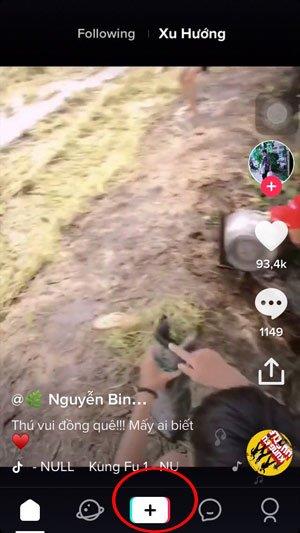
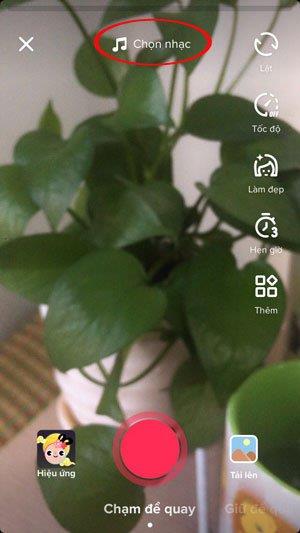
Schritt 3:
In der Oberfläche Musik auswählen können Sie die gewünschten Songs auswählen, indem Sie nach Songtitel oder Ansicht suchen: Beliebte Songs, Trends, Vietnam, Hit, Heiße Musik. Darüber hinaus werden die Stilaufnahmen: Original, Party, Witzig, Plot Twist, Kpop, Herausforderung, Sport, Niedlich, Emotionen, Anime sehr attraktiv sein.
Drücken Sie nach Auswahl Ihrer Lieblingsmusik auf Aufnahme mit diesem Ton.
In der Hauptoberfläche für die Videoaufnahme können wir mehr einstellen: Hautschönheitseffekte, Farbfilter ändern, Timer-Aufnahme usw. Sicherlich haben Sie ein wunderschönes Video, wenn Sie diese Funktionen gut nutzen.
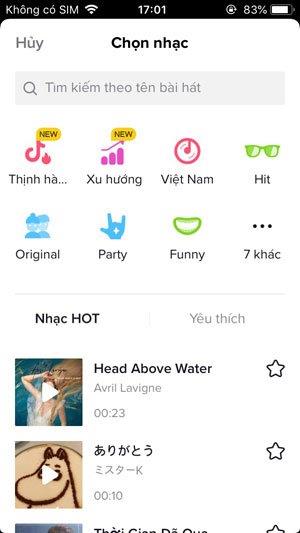
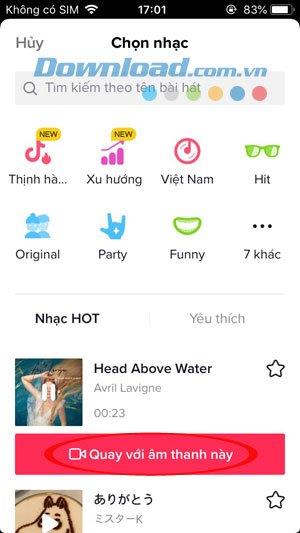
Schritt 4:
Wir kehren zur Video-Oberfläche zurück, jetzt werden wir uns dem Gesicht oder irgendetwas stellen und schwingen, wobei der Ausdruck der Musik entspricht, die wir oben ausgewählt haben, indem wir den roten Knopf in der Mitte des Bildschirms berühren. Abbildung: Wenn Sie anhalten möchten, berühren Sie auch diese Schaltfläche.
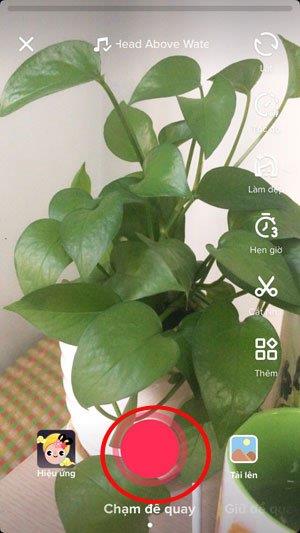
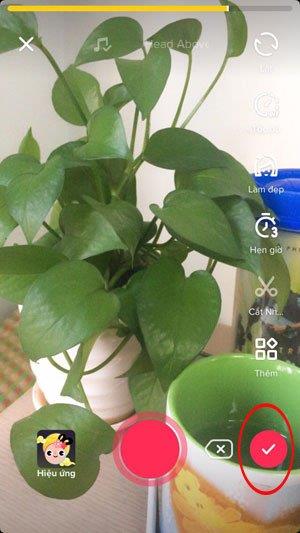
Wenn Sie mit der Aufnahme fertig sind, können Sie die Hintergrundmusik ändern, die Lautstärke bearbeiten, die Musik zuschneiden, die Effekte auswählen, das Titelbild auswählen, das auf dem Video angezeigt wird, oder Filter verwenden, um die Attraktivität des Videos weiter zu erhöhen.
Wenn Sie zufrieden sind, klicken Sie auf Weiter .

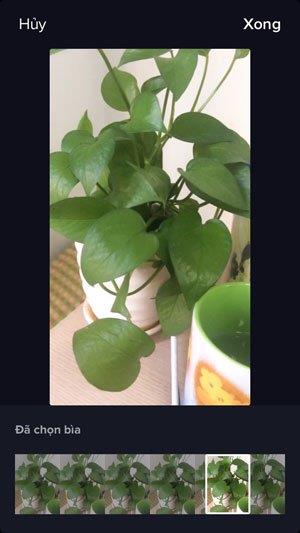
Schritt 5:
Wir werden zur Post- Oberfläche kommen . Geben Sie hier den Inhalt für das gerade erstellte Video ein, fügen Sie einen Hashtag hinzu und markieren Sie Freunde. Wählen Sie den Datenschutzmodus, schalten Sie Kommentare ein und aus usw.
Sie können das Video dann auf Ihrem Gerät speichern, ein Video als Entwurf erstellen oder es in Ihrem Tik Tok-Konto veröffentlichen.
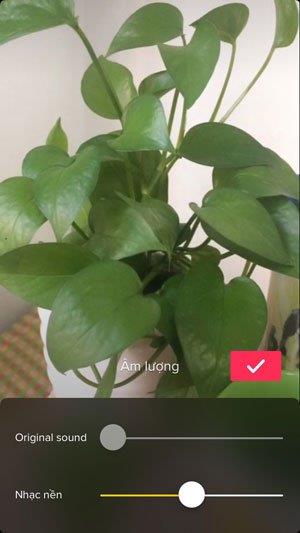
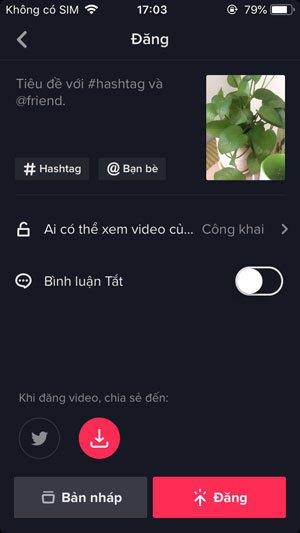
Hinweis:
Wenn Sie Videos auf Tik Tok veröffentlichen möchten, müssen Sie ein Konto registrieren oder Facebook, Instagram, Google, Twitter usw. verwenden.
Oben haben wir Sie angewiesen, Videos mit der Tik Tok-Anwendung zu erstellen. Hoffentlich bringt Ihnen diese Anwendung interessante und unterhaltsame Erlebnisse in der Leerlaufzeit.
Sie könnten interessiert sein an:
Wenn Sie versuchen, ein Schiff in Starfield zu plündern oder zu kapern, müssen Sie zunächst sicherstellen, dass es dem Kampf nicht entkommen kann. Das Abschalten der Schiffsmotoren ist ein Vorläufer
Microsoft Excel, bekannt für seine Fähigkeit, komplexe Berechnungen durchzuführen, kann auch bei einfachen Divisionen hilfreich sein. Dies kann in realen Situationen nützlich sein,
Es kann aus vielen Gründen notwendig sein, jemanden auf Instagram zu blockieren. Es kann daran liegen, dass die Person ein Troll oder giftig ist. Oder es könnte Ihr Ex sein, und Sie
Wenn Sie Ihr iPhone verwenden und Apps abstürzen oder erheblich langsamer werden, starten Sie Ihr Gerät normalerweise neu, damit es wieder ordnungsgemäß funktioniert. Aber
Jeder, der online war, ist wahrscheinlich auf ein Popup mit der Aufschrift „Diese Website verwendet Cookies“ gestoßen. Sie haben immer die Möglichkeit, entweder alle zu akzeptieren
Die Berechnung großer Datenmengen in Excel kann überwältigend und zeitaufwändig sein, weshalb Automatisierung hilfreich ist. Wenn Sie regelmäßig Excel verwenden, werden Sie dies tun
Ist es an der Zeit, Ihr Apple Watch-Armband auszutauschen? In diesem hilfreichen Tutorial erfahren Sie, wie Sie Ihr Apple Watch-Armband entfernen.
Web-Popups sind zu einem Synonym für unerwünschte Seiten geworden, sodass die meisten Browser sie standardmäßig blockieren. Hin und wieder kann es jedoch vorkommen, dass eine Website eine hat
Sims 4 ist der neueste Teil einer Spielereihe, die vor fast 20 Jahren begann. Heute bietet es Funktionen und versteckte Einstellungen für Benutzer
Da das Leben immer virtueller wird, ist es immer wichtiger zu wissen, wie Sie einen Anhang in Ihrer Messenger-App erfolgreich versenden, sei es aus geschäftlichen oder privaten Gründen
Es gibt viele Gründe, warum Sie das Filmen und Bearbeiten lieben. Sie können Orte, die Sie besucht haben, Menschen, die Sie lieben, filmen und jeden besonderen Moment festhalten, den Sie möchten
Wenn der Fehler „Steam-Manifest nicht verfügbar“ aufgetreten ist, konnte der Steam-Client nicht auf das Manifest zugreifen. Der Fehler tritt auf, wenn die Plattform nicht finden kann
Mit Google Maps können Sie neue Orte besuchen, ohne sich Sorgen machen zu müssen, dass Sie sich verlaufen. Sie müssen lediglich Ihren Start- und Zielort eingeben,
Bei der Kontoregistrierung bei Telegram müssen Sie Ihren persönlichen Daten eine Telefonnummer hinzufügen. Wenn Sie neugierig sind und die Bestätigung einer anderen Person erhalten möchten
Obwohl CapCut von der Muttergesellschaft von TikTok entwickelt wurde, bietet es weitaus mehr Kontrolle über ein Video als TikTok. Sie können dazu die hervorragenden Bearbeitungswerkzeuge von CapCut verwenden
Wenn Sie es vorziehen, Ihre Privatsphäre zu wahren, indem Sie bei Zoom-Anrufen den Raum hinter Ihnen verbergen, ist es möglicherweise in Ihrem Interesse, die Unschärfefunktion von Zoom zu nutzen
Entdecken Sie in dieser Anleitung, wie Sie Ihren Amazon Echo Show mit Amazon Photos in einen digitalen Bilderrahmen verwandeln.
Sie haben die Möglichkeit, Chrome zu Ihrem Standardbrowser zu machen, wenn Sie ihn zum ersten Mal verwenden. Wenn Sie die Eingabeaufforderung überspringen, können Sie den Browser weiterhin verwenden
Ein Online-Bestellformular hilft Unternehmen dabei, problemlos Bestellungen von ihren Kunden zu erhalten. Mit einem Bestellformular können Kunden Bestellungen für Produkte aufgeben, tätigen
Wenn es um Einfachheit, Sicherheit und Funktionen geht, wurde AnyDesk sofort zum Hit für latenzfreies Desktop-Sharing und übertraf TeamViewer schnell. Wenn du


















